Ciencia y tecnología
Cómo obtener Microsoft Office 365 en tu Chromebook

Los Chromebook son cada vez más comunes, especialmente en entornos educativos y profesionales; Sin embargo, persisten conceptos erróneos y confusión sobre sus capacidades. Sé que muchos de ustedes, entusiastas de las Chromebook, conocen muy bien todo lo que pueden hacer en estos dispositivos, pero todavía hay muchos usuarios nuevos que compran una Chromebook por primera vez y han escuchado que no pueden hacerlo. hacer cosas como jugar o usar Microsoft Office. La realidad es que los Chromebook son mucho más flexibles y fáciles de usar de lo que mucha gente piensa. Instalar y ejecutar Microsoft Office 365 en su Chromebook es realmente muy sencillo y, si sigue esta guía paso a paso, podrá estar listo y funcionando en solo unos minutos.
Es cierto que el software tradicional de Windows o Mac, incluidas las versiones de escritorio de las aplicaciones de Office, no se puede instalar directamente en los Chromebook. Pero existe otra opción basada en la nube que proporciona un camino simple y completamente funcional para usar Microsoft Office que se siente como una aplicación instalada de manera más tradicional.
Quizás te sientas tentado a pensar que, dado que los Chromebook tienen aplicaciones de Android, esta es la forma de obtener Office 365 en tu dispositivo; Pero no es el caso. Aunque los Chromebook admiten una amplia gama de aplicaciones de Android, las versiones de Android de Microsoft Office, Outlook, OneNote y OneDrive ya no son compatibles. La buena noticia es que esto ha allanado el camino para una opción más eficiente y transparente.

Saluda a Microsoft 365
Ingrese a las aplicaciones web progresivas (PWA), que son esencialmente versiones avanzadas de aplicaciones móviles de sitios web. Somos grandes admiradores de las PWA porque aprovechan el poder de la web y brindan un alcance más amplio que cualquier sistema operativo en particular. Tienen muchas características, como uso sin conexión, la capacidad de anclar a la barra de tareas, soporte para notificaciones automáticas y actualizaciones, y acceso a funciones de hardware. Las PWA de Microsoft Office 365, como Outlook y OneDrive, se han convertido en opciones populares para los usuarios de Chromebook y se entregan directamente desde la web. Aquí hay una guía sencilla para instalar y usar las PWA de Microsoft Office 365 en su Chromebook.
Cómo instalar PWA de Microsoft 365 en su Chromebook
Para comenzar, abra el navegador Chrome y vaya a Office.com, la página de inicio en línea de Microsoft Office 365. Inicie sesión con su cuenta existente de Office 365 o cree una nueva utilizando cualquier dirección de correo electrónico personal. Microsoft ahora ofrece un nivel gratuito que le brinda almacenamiento en la nube y aplicaciones esenciales en la web para que pueda consultarlo si solo desea probar cosas.

Luego, busque el ícono Instalar en la parte superior derecha de la barra de direcciones. Al hacer clic en él, se le solicitará que instale la PWA de Office 365. Esta opción también aparece cuando visita aplicaciones específicas como Word o Outlook y, en general, la instalación es rápida. Se abre una ventana que se parece a la versión en línea de Office 365 pero que funciona más como las aplicaciones móviles de Microsoft Office y ofrece funciones como fijar a la barra de tareas, notificaciones, trabajar sin conexión y cambiar el tamaño fácilmente.
Las aplicaciones independientes como Outlook, OneDrive o Clipchamp también se pueden instalar como PWA individuales haciendo clic en el mismo ícono Instalar en la barra de direcciones. Aplicaciones como Word y PowerPoint abrirán cada proyecto nuevo como una nueva pestaña en el navegador y, por lo tanto, no incluirán el ícono del instalador. Puede encontrar fácilmente estos proyectos recientes en la aplicación Microsoft 365 en la pestaña abierta recientemente en esa aplicación en particular o cambiar la ubicación guardada en OneDrive para acceder fácilmente más tarde haciendo clic en el nombre del archivo en la parte superior izquierda.

Ponte a trabajar en tu Chromebook
Así de simple, estás listo para comenzar a usar Microsoft Office 365 en tu Chromebook. A través de estas PWA, Microsoft puede ofrecer una experiencia de usuario similar a la del software instalado, combinando la conveniencia de las versiones web con la funcionalidad de las aplicaciones móviles. Aunque Microsoft está probando una nueva aplicación de Windows que le permitirá transmitir Windows Cloud PC y servicios de escritorio remoto a una variedad de dispositivos, incluidos Chromebooks, todavía está en versión beta. Entonces, por ahora, el proceso de instalación de PWA es la mejor opción para los usuarios de Chromebook. Afortunadamente, Microsoft Office 365 PWA es completamente funcional y, si sigue estos sencillos pasos, podrá trabajar fácilmente con aplicaciones como Word y Outlook en su Chromebook en poco tiempo.
Relacionado

Soy un profesional de gestión deportiva con conocimientos adecuados sobre la industria del deporte en España.
Tengo varias habilidades que me han ayudado a trabajar en diferentes sectores del deporte en España, incluyendo eventos deportivos, desarrollo de base para el deporte e infraestructura deportiva.
Ciencia y tecnología
Aquí está la nueva barra inferior de Google Maps con menos pestañas
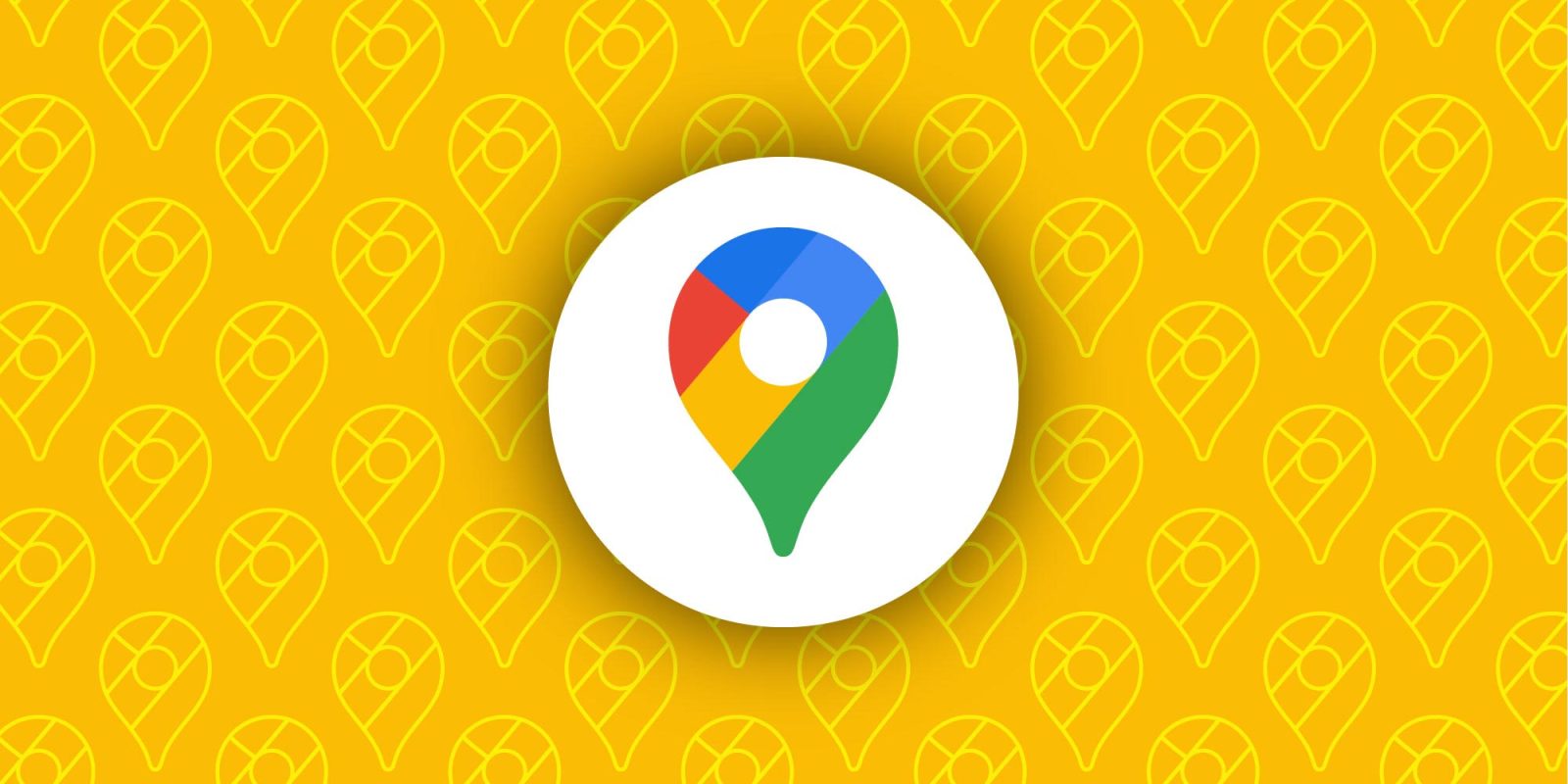
En marzo, el anuncio de Google sobre las últimas funciones de viaje de Maps incluyó una mención de cómo la aplicación estaba obteniendo una «pantalla de inicio más limpia». En I/O 2024, obtendremos una vista previa de la nueva barra inferior de Google Maps.
Google ha anunciado que llegará una «pantalla de inicio más limpia y con menos pestañas». Por el momento tenemos Explorar, Ir, Guardado, Contribuir y Actualizaciones.
Y justo a tiempo para las temperaturas más cálidas, comenzarás a ver nuevas actualizaciones de diseño que le dan a Maps una nueva apariencia, incluida una pantalla de inicio más limpia con menos pestañas y nuevos colores de marcador que facilitan la búsqueda de lugares en el mapa.
Durante «Lo último en diseño de hardwareEn I/O 2024, el equipo de Google Maps demostró cómo «envían funciones a producción utilizando Material for Compose». Vemos la nueva barra inferior de Google Maps en Android con tres pestañas: Explorar, Tú y Contribuir.

Explorar y Contribuir permanecen sin cambios, mientras que el primero permanece en la misma posición. Aprovecha el mismo icono que Guardado, pero ahora incluye el feed de notificaciones que se mostraba anteriormente en Actualizaciones. Ubicado en el centro, aquí es probablemente donde encontrará sus anuncios.
Go, que mostraba trampas frecuentes, ya no está en la barra inferior, que no utiliza un diseño alto para mostrar la mayor cantidad posible de contenido del mapa. No está claro cuándo comenzará a implementarse.
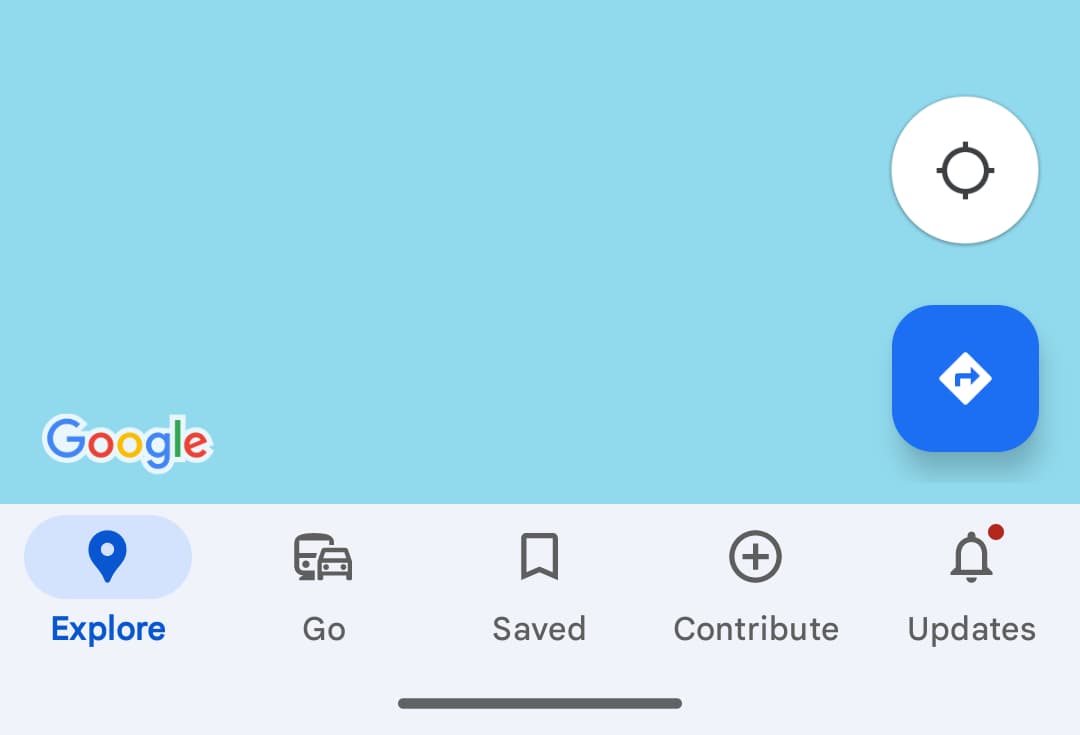
Google también presentó un nuevo diseño de tarjeta de llegada que el equipo continúa explorando. También se espera que Google Maps adopte el carrusel expresivo. Esto también se está explorando todavía, pero vemos que se utiliza para el “Descubrimiento a través de fotos”.


Obtenga más información sobre Google Maps:
FTC: Utilizamos enlaces de afiliados automáticos que generan ingresos. Más.

Soy un profesional de gestión deportiva con conocimientos adecuados sobre la industria del deporte en España.
Tengo varias habilidades que me han ayudado a trabajar en diferentes sectores del deporte en España, incluyendo eventos deportivos, desarrollo de base para el deporte e infraestructura deportiva.
Ciencia y tecnología
El nuevo iPad Pro se desempeña bien en la prueba de flexión extrema y supera a la generación anterior

EL nuevo iPad Pro Está aquí y las inevitables pruebas de estrés de YouTube ya están en línea. jerryrigall Y AppleTrack lanzado sus videos de prueba de flexión, y aparentemente ambos llegaron a la misma conclusión: el nuevo iPad Pro resiste bien una fuerza extrema y parece bastante resistente a la flexión durante el uso normal.
pista de manzana Repitió los mismos giros con el iPad Pro M2 y el nuevo iPad Pro M4 para comparar, y mientras que el iPad Pro M4 salió casi ileso, el iPad Pro M2 tenía una hebilla definida en la esquina cerca de las cámaras. JerryRigEverything elogió el dispositivo por sus «niveles mágicos negros de integridad estructural», al menos cuando está plegado horizontalmente.
El dispositivo cedió a la presión mucho más fácilmente con una curva vertical, probablemente debido a la fuerza que va contra el eje de la nueva estructura de refuerzo interna y las pequeñas aberturas de los puertos de carga en la parte inferior.
Mientras que los iPads se flexionan con casi cualquier fuerza, la tableta vuelve a su forma normal en casi cualquier circunstancia normal. Los probadores requirieron mucha más fuerza de la que se esperaría en la vida diaria normal para lograr una curvatura permanente.
Y quizás aún más impresionante, incluso después de experimentar niveles extremos de fuerza, todos los iPads continuaron funcionando, incluidas las cámaras y la capacidad de respuesta de la pantalla táctil, aunque con una superficie de vidrio muy curvada y rota.
Al menos según estas primeras impresiones, no parece que vayamos a tener una repetición del #BendGate de 2018. Esa controversia estalló cuando se lanzó el nuevo factor de forma iPad Pro 2018, y algunos clientes descubrieron que los dispositivos se doblaban incluso. Uso normal, a veces doblado nada más sacarlo de la caja.
Las revisiones posteriores, incluida esta última generación de 2024, realmente no presentan los mismos síntomas. Sin embargo, debes tener cuidado si guardas tu iPad en el bolso, por ejemplo debajo de muchos libros pesados.
Mire sus videos aquí para ver cómo se desempeña el iPad Pro M4 en términos de durabilidad en las pruebas de flexión:
FTC: Utilizamos enlaces de afiliados automáticos que generan ingresos. Más.

Soy un profesional de gestión deportiva con conocimientos adecuados sobre la industria del deporte en España.
Tengo varias habilidades que me han ayudado a trabajar en diferentes sectores del deporte en España, incluyendo eventos deportivos, desarrollo de base para el deporte e infraestructura deportiva.
Ciencia y tecnología
La actualización de iPhone iOS 17.5 hace que reaparezcan las fotos antiguas eliminadas de los usuarios

Los usuarios de iPhone están provocando un temido déjà vu.
La última actualización de iOS 17.5 de Apple, que la compañía recientemente instó a los usuarios a descargar instantáneamente, hace que las fotos eliminadas hace años reaparezcan en los teléfonos.
Una persona se sorprendió al ver de repente aparecer en el carrete de su cámara fotos borradas de desnudos que había tomado con su pareja hace tres años.
“Fui a enviar una foto y vi que las últimas fotos eran [not safe for work] material que hicimos hace años cuando vivíamos separados», usuario impactado e «incómodo» se lamentó en Reddit.
“Pero qué carajo. Ha sido eliminado permanentemente. Hace años pero mágicamente ha vuelto?? Revisé mi iPad y también tiene fotos (obras de arte que hice hace años). Me siento tan incómodo.
El Post se ha puesto en contacto con Apple para solicitar comentarios.
La actualización, que incluyó mejoras de seguridad, nuevas funciones y algunos cambios estéticos, tuvo un efecto similar en otro usuario que comentó la publicación.
“Lo mismo tengo aquí. Tengo cuatro fotos de 2010 que reaparecen como las últimas fotos subidas a iCloud. Las he eliminado varias veces”, escribieron.
Otros en X, el que capturado sus fotos devueltas sin quererlo llamó «la peor experiencia de software jamás vista».
“Estos surgieron de la nada”, agregaron.
Otro El usuario X escribió que «pueden volver a ver varias fotos que había eliminado en Fotos».
una persona publicada que también reaparecieron 25 mensajes de voz en su teléfono.
Blog tecnológico de MacRumors señaló algunas posibles explicaciones por el problema de explotación que hace que los usuarios se sientan vulnerables.

«Los informes podrían deberse a un error de indexación, corrupción de la biblioteca o un problema de sincronización entre dispositivos locales y Fotos de iCloud», según el sitio.
«Otra posibilidad es que al intentar reparar un error de sincronización de fotos en iOS 17.3Apple, sin darse cuenta, ha provocado un nuevo problema de sincronización que puede implicar copias de seguridad de iCloud.
La sorprendente falla se produce un mes después de que Apple advirtiera a muchos usuarios de todo el mundo que sus teléfonos eran el objetivo de un ciberataque «mercenario».

Soy un profesional de gestión deportiva con conocimientos adecuados sobre la industria del deporte en España.
Tengo varias habilidades que me han ayudado a trabajar en diferentes sectores del deporte en España, incluyendo eventos deportivos, desarrollo de base para el deporte e infraestructura deportiva.
-
Horoscopo3 años ago
Horóscopo: ¿qué dice tu ascendente para hoy y el fin de semana del 27 de noviembre?
-
Entretenimiento2 años ago
¿Britney Spears y Sam Asghari están casados? Planes después de la conservación
-
Negocios3 años ago
Reguladores federales investigan bolsas de aire en vehículos 30M
-
Ciencia y tecnología3 años ago
Localizan la región de Marte más apropiada para la existencia de vida.
-
Horoscopo3 años ago
Paseo espacial estadounidense fuera de la Estación Espacial Internacional pospuesto debido a un problema médico con el astronauta
-
Entretenimiento3 años ago
Eva Longoria, Shonda Rhimes y Jurnee Smollett abandonan la junta de Time’s Up: «Listos para un nuevo liderazgo»
-
Deportes5 meses ago
Vista previa: Perú vs Brasil – predicciones, noticias del equipo, alineaciones
-
Deportes5 meses ago
Kyogo Furuhashi anota y Japón venció a El Salvador 6-0 en un amistoso | Noticias de futbol









